Обновлено май 2024: перестаньте получать сообщения об ошибках и замедлите работу вашей системы с помощью нашего инструмента оптимизации. Получить сейчас в эту ссылку
- Скачайте и установите инструмент для ремонта здесь.
- Пусть он просканирует ваш компьютер.
- Затем инструмент почини свой компьютер.
Бесчисленные игроки отправились в последнее приключение Rare, Sea of Thieves. За последние несколько месяцев игра вызвала большой ажиотаж, в результате чего многие чрезмерно усердные игроки начали игру, не обращая внимания на различные подсказки, которые появляются при первом запуске программного обеспечения. В результате многие игроки отвергают важный вопрос, который фактически отключает функцию голосового чата в игре. К счастью болтливых моряков, мы умеем восстановить голосовой чат в море воров и как оно должно работать.

Включение голосового чата Windows 10 в Sea of Thieves
Чтобы включить функцию голосовой связи на платформе Windows 10, игроки должны перейти к настройкам конфиденциальности операционной системы. Однако сначала они должны полностью закрыть Море Воров.
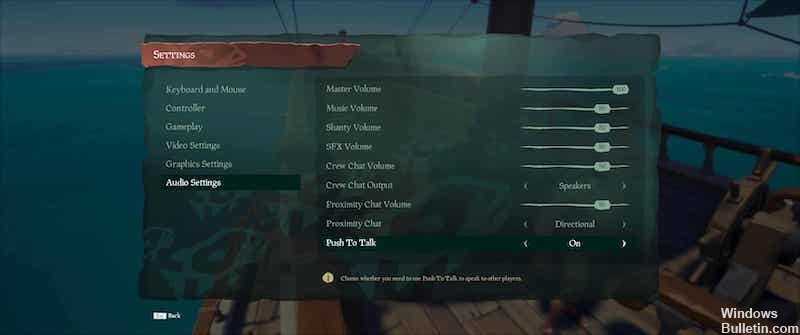
Затем они должны нажать кнопку «Пуск» на рабочем столе и выполнить поиск «Конфиденциальность» без кавычек. Вверху результатов должны быть «Настройки конфиденциальности», которые игрок должен выбрать.
Затем игрокам следует выбрать опцию «Микрофон» в левой части нового окна. В разделе «Разрешить приложениям использовать мой микрофон» для кнопки должно быть установлено значение «Вкл.». Затем игрокам нужно будет активировать его для игры, выполнив поиск «Technical Alpha of the Sea of Thieves» в приложениях и установив переключатель в положение «Вкл.».
Это должно включить голосовой чат в Windows 10 версии Sea of Thieves.
Обновление за май 2024 года:
Теперь вы можете предотвратить проблемы с ПК с помощью этого инструмента, например, защитить вас от потери файлов и вредоносных программ. Кроме того, это отличный способ оптимизировать ваш компьютер для достижения максимальной производительности. Программа с легкостью исправляет типичные ошибки, которые могут возникнуть в системах Windows - нет необходимости часами искать и устранять неполадки, если у вас под рукой есть идеальное решение:
- Шаг 1: Скачать PC Repair & Optimizer Tool (Windows 10, 8, 7, XP, Vista - Microsoft Gold Certified).
- Шаг 2: Нажмите «Начать сканирование”, Чтобы найти проблемы реестра Windows, которые могут вызывать проблемы с ПК.
- Шаг 3: Нажмите «Починить все», Чтобы исправить все проблемы.
Разрешить Sea of Thieves использовать ваш микрофон в настройках конфиденциальности Windows 10
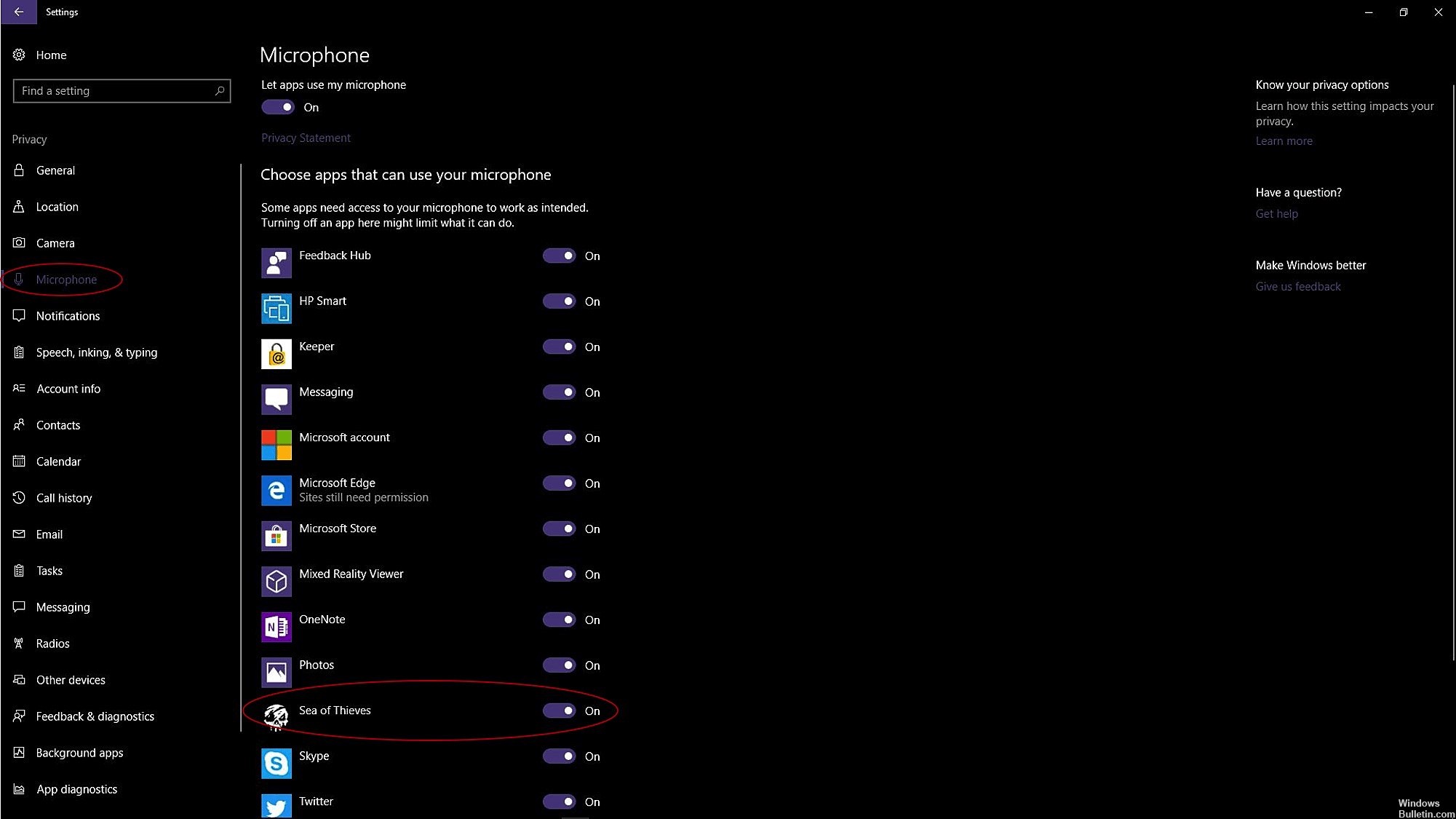
Вы должны убедиться, что Sea of Thieves имеет разрешение на использование вашего микрофона в настройках конфиденциальности Windows 10. Просто следуйте этим шагам, чтобы проверить ваши настройки:
- Когда море воров открыто, закройте игру полностью.
- Нажмите кнопку «Пуск»
- Введите «Конфиденциальность» без кавычек.
- Выберите «Настройки конфиденциальности» - это должно быть вверху результирующего списка.
- Выберите «Микрофон» в левой части нового экрана.
- В разделе «Разрешить приложениям использовать мой микрофон» убедитесь, что переключатель установлен в положение «Вкл.».
- В списке приложений под этой кнопкой прокрутите вниз, чтобы найти «Sea of Thieves Technical Alpha», и убедитесь, что для этой кнопки также установлено значение «Вкл.».
- Перезапустите Море Воров и попробуйте поговорить со своей командой.
Отрегулируйте настройки микрофона вашей операционной системы.
- Полностью исключить риск кражи
- нажмите старт
- Нажмите Настройки (кнопка передачи)
- Поиск в меню конфиденциальности
- В разделе «Приложения» выберите «Микрофон».
- Переместите курсор под «Разрешить приложениям доступ к микрофону» на «Вкл.».
Восстановите настройки аудио-чата Xbox One

Что касается консольной версии игры, есть много решений, которые вы можете попробовать решить эту проблему:
Переподключение аудиоустройств
Это решение так же просто, как кажется. Просто отсоедините, а затем снова подключите микрофон, гарнитуру или Kinect.
Для Kinect в меню настроек есть параметр «Микрофон Kinect для чата» при подключении к консоли. Для включения микрофона необходимо установить значение Вкл.
Настройка разрешений для микрофона Xbox One
- Перейдите в настройки
- Выберите аккаунт
- Выберите онлайн конфиденциальность и безопасность
- Перейти на страницу конфиденциальности Xbox Live
- Выберите Связь и Мультиплеер
- Выберите голос, текст, приглашения
- Затем вы должны выбрать конфиденциальность приложения на основе конфиденциальности и безопасности в Интернете.
- Настройка микрофона теперь может быть отрегулирована
https://www.seaofthieves.com/forum/topic/27100/pc-huge-problem-voice-mic-not-working
Совет эксперта: Этот инструмент восстановления сканирует репозитории и заменяет поврежденные или отсутствующие файлы, если ни один из этих методов не сработал. Это хорошо работает в большинстве случаев, когда проблема связана с повреждением системы. Этот инструмент также оптимизирует вашу систему, чтобы максимизировать производительность. Его можно скачать по Щелчок Здесь

CCNA, веб-разработчик, ПК для устранения неполадок
Я компьютерный энтузиаст и практикующий ИТ-специалист. У меня за плечами многолетний опыт работы в области компьютерного программирования, устранения неисправностей и ремонта оборудования. Я специализируюсь на веб-разработке и дизайне баз данных. У меня также есть сертификат CCNA для проектирования сетей и устранения неполадок.

